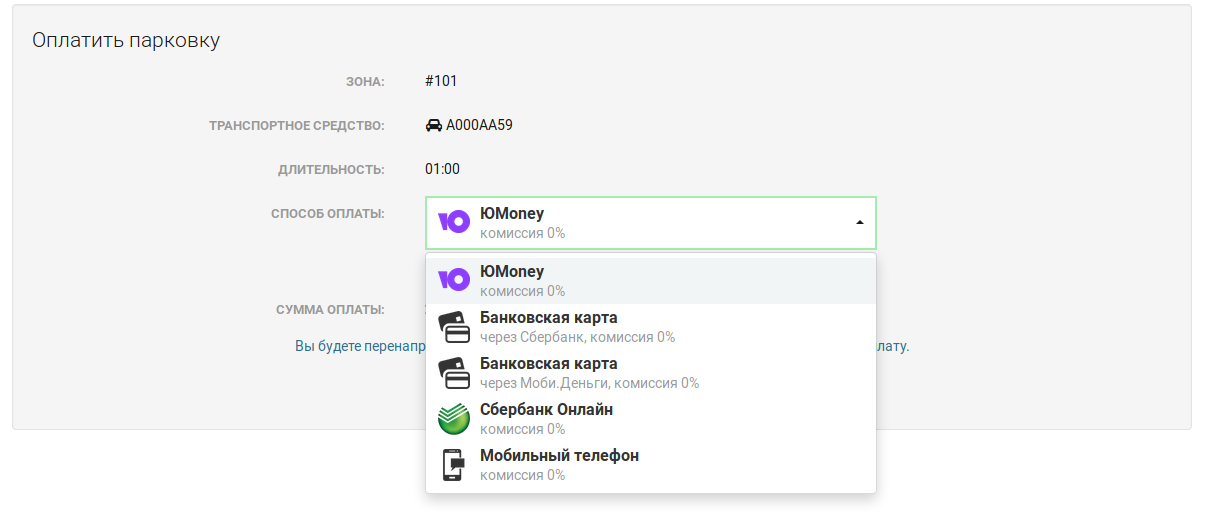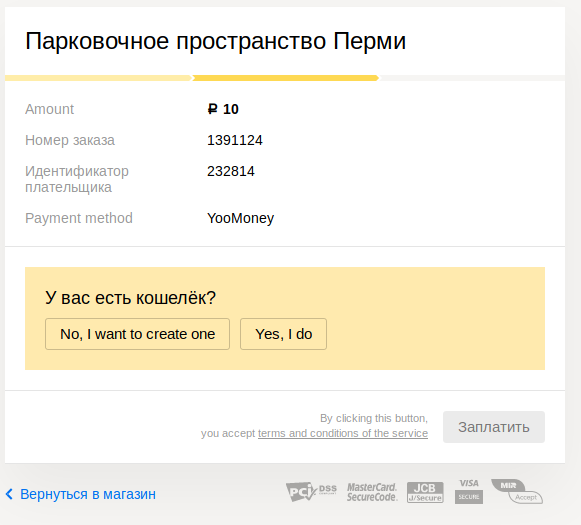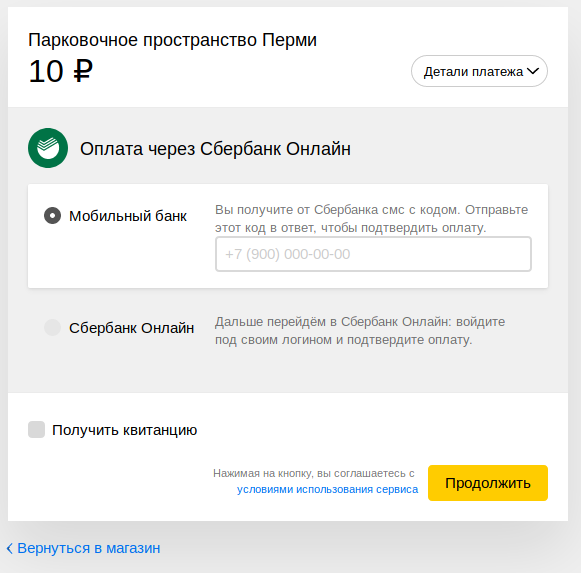платные парковки в перми телефон
СМС-оплата
C помощью СМС-сообщения можно выполнить следующие действия:
1. Оплатить парковку
Для оплаты нужно отправить СМС на четырехзначный номер 9878 с текстом:
р59*номер_зоны*номер_автомобиля_с_указанием_региона*целое_кол-во_часов (Пример оплаты на 2 часа: р59*101*А000АА59*2).
р59*номер_зоны*номер_мотоцикла_с_указанием_региона*целое_кол-во_часов*А (Пример оплаты на 2 часа: р59*101*А111АА59*2*А).
Внимание! При оплате парковки необходимо указывать количество часов, через которое Вы планируете покинуть парковочное место, а не количество часов, которое автомобиль будет находиться на парковке в платное время с 09:00 до 19:00. Если парковочная сессия «захватывает» бесплатное время с 19:00 до 09:00, сумма к оплате будет предъявлена только за размещение транспортного средства в платное время.
2. Продлить парковку
Для продления парковки нужно отправить СМС на четырехзначный номер 9878 с текстом:
р59*x*количество_часов (пример продления парковки на 3 часа: р59*х*3).
р59*x*количество_часов*номер_ТС (пример: продления на 3 часа: р59*х*3*А000АА59).
3. Остановить парковку
Для досрочной остановки парковки нужно отправить СМС на четырехзначный номер 9878 с текстом:
р59*с*номер_ТС (пример остановки парковки : р59*с*А000АА59)
Сумма за неиспользованное время парковки возвращается на ваш анонимный парковочный счет и может быть использована для оплаты следующих парковочных сессий.
Комиссия с абонента за оплату парковки со счёта мобильного оператора не взимается.
У сотовых операторов есть ограничения:
Минимальная разовая сумма платежа – 1 руб.
Максимальная разовая сумма платежа – 14 999 руб.
Количество платежей в сутки – не более 5 шт.
Максимальная сумма платежей в сутки 30 000 руб.
Максимальная сумма платежей в месяц 40 000 руб.
Минимальная сумма остатка денежных средств на Лицевом счете Абонента после совершения Платежа — 10 руб.
На ряде тарифов линейки «Супер МТС», «Супер Ноль» данная услуга не предоставляется (актуальную информацию о доступности услуги Вы можете уточнить у представителей компании, подробнее здесь).
Действует ограничение по незавершенным операциям (вы не можете сделать новый запрос, если предыдущий не обработан).
На Вашем номере обслуживания должны отсутствовать опции «Запрет возврата части аванса» и/или «Запрет передачи данных третьим лицам информации об абоненте».
Для оплаты невозможно использовать кредитные и бонусные средства, а также средства, начисленные по рекламным акциям, скидки, на услуги связи, предоставленные МТС, скидку на первоначальный объем услуг, предоставляемую при заключении договора (покупке комплекта) и т.п.
Минимальная сумма одного платежа — 1 руб.
Максимальная сумма платежей в сутки — 40 000 руб.
Максимальная сумма платежей в месяц — 40 000 руб.
Минимальная сумма остатка денежных средств на Лицевом счете Абонента после совершения Платежа — 10 руб.
Услуга доступна всем абонентам «МегаФона», за исключением юридических лиц и абонентов, обслуживающихся по кредитной системе расчетов.
Абонент не вправе осуществить Платеж за счет денежных средств, зачисленных на Лицевой счет в виде скидок на услуги связи Оператора или полученных от Абонентов Оператора в рамках услуги «Мобильный перевод», а также за счет авансового платежа, вносимого Абонентом при заключении договора об оказании услуг связи с Оператором.
Услугой нельзя воспользоваться при финансовой блокировке номера. Пользуясь услугой «Мобильные платежи», вы соглашаетесь с условиями ее предоставления.
Минимальная разовая сумма платежа — 10 руб.
Максимальная разовая сумма платежа — 5 000 руб.
Максимальная сумма Платежей в день — 15 000 руб., максимум 10 транзакций.
Максимальная сумма Платежей в месяц — 40 000 руб.
** Максимальные суммы платежей приведены с учетом всех комиссий.
Минимальная сумма остатка денежных средств на Лицевом счете Абонента после совершения Платежа — 50 руб.
Оплата становится доступной с момента расходования вами 150 руб. за услуги связи с момента подключения к сети «Билайн».
Минимальная разовая сумма платежа*— 1 руб.
Максимальная разовая сумма платежа* — 15 000 руб.
*Cуммы указаны с учетом комиссии.
Сервисы доступны только абонентам Tele2 физическим лицам, использующим авансовую систему расчетов (тарифный план с предоплатной системой расчетов). Услуга не предоставляется абонентам корпоративных тарифных планов.
При оплате с мобильного счета невозможно использовать кредитные и бонусные средства, денежные средства, поступившие в рамках услуги «Обещанный платеж», а также средства, начисленные по рекламным акциям, скидки на услуги связи, предоставленные Tele2, скидки на первоначальный объем услуг, предоставляемые при заключении договора (покупке комплекта услуг, оборудования).
Мобильное приложение «Горпарковки»
Вы можете скачать мобильное приложение «Горпарковки» (с подробным руководством пользователя по использованию мобильного приложения «Горпарковки» с учетом особенностей используемой операционной системы Вы можете ознакомиться, перейдя по соответствующей ссылке):
Мобильное приложение «Горпарковки» позволяет:
находить парковки разных типов;
получать дополнительную информацию о парковках (название, адрес, стоимость, вместимость, расположение на карте и др.);
оплачивать парковку онлайн;
преждевременно завершать парковочную сессию онлайн;
продлевать парковочную сессию онлайн;
просматривать текущие парковки;
просматривать историю платежей;
просматривать историю ранее оплаченных ГРЗ;
управлять парковочным счетом (просмотр текущего состояния, пополнение) и др.
Данные функции доступны только зарегистрированным пользователям. Поэтому, для того чтобы воспользоваться ими, Вам необходимо пройти процедуру регистрации, либо авторизоваться под ранее созданным логином и паролем, используемым на Интернет-портале permparking.ru.
Для оплаты парковки выполните следующие действия:
1. Скачайте и установите приложение на Ваше устройство;
2. Выберите город Пермь и пройдите процедуру регистрации, или, если Вы уже зарегистрированы на Интернет-портале permparking.ru авторизуйтесь с помощью номера Вашего мобильного телефона.
Внимание! Для корректного отображения данных личного кабинета при авторизации по номеру телефона необходимо указывать тот номер, который привязан к личному кабинету на Интернет-портале permparking.ru.
Также Вы можете авторизоваться с помощью логина и пароля, указанных на Интернет-портале permparking.ru Для этого нажмите кнопку «Войти с паролем» и введите адрес электронной почты и пароль.
5. Укажите время начала и длительность предполагаемой парковки путем перемещения бегунка на временном отрезке. Вы можете начать парковочную сессию с текущего момента или указать время, с которого Ваш автомобиль находился на парковке.
Внимание! Если парковочная сессия «захватывает» бесплатное время с 19:00 до 09:00, сумма к оплате будет предъявлена только за размещение транспортного средства в платное время.
7. Перед Вами появится информация о начале и конце оплаченной парковочной сессии.
8. При желании вы можете продлить время или прервать текущую парковочную сессию, нажав на соответствующие кнопки.
При досрочной остановке парковочной сессии перерасчет денежных средств осуществляется за каждый полный неиспользованный оплаченный час.
Интернет-портал
С подробным руководством пользователя по использованию Интернет-портала https://permparking.ru, в том числе с описанием функций, доступных пользователю в личном кабинете, Вы можете ознакомиться, перейдя по ссылке.
Для оплаты парковки пройдите процедуру регистрации на Интернет-портале https://permparking.ru, или, если вы уже зарегистрированы войдите под своим логином и паролем в личный кабинет.
Оплата парковки из личного кабинета осуществляется путем списания денежных средств с виртуального парковочного счета. Если на вашем парковочном счете недостаточно денежных средств для оплаты, вы можете пополнить его или оплатить недостающую сумму любым из доступных способов.
Для оплаты парковки выполните следующие действия:
2. В открывшейся форме заполните следующие поля:
Внимание! При оплате парковки необходимо указывать количество часов, через которое Вы планируете покинуть парковочное место, а не количество часов, которое автомобиль будет находиться на парковке в платное время с 09:00 до 19:00. Если парковочная сессия «захватывает» бесплатное время с 19:00 до 09:00, сумма к оплате будет предъявлена только за размещение транспортного средства в платное время.
4. В случае, если денежных средств на вашем парковочном счете недостаточно для оплаты указанного промежутка времени, перед вами появится сообщение с предложением оплатить недостающую сумму или пополнить парковочный счет.
5. Для продолжения процедуры оплаты нажмите на кнопку «Продолжить» и выберите желаемый способ оплаты:
Оплата парковки с помощью Мобильного телефона
2. На указанный номер телефона будет отправлено СМС-сообщение с инструкцией по пополнению парковочного счета.
3. Внимательно ознакомьтесь с полученным сообщением и выполните все указанные в нем действия.
4. Обязательно дождитесь сообщения об успешном завершении операции.
Оплата парковки с помощью ЮMoney
2. При выборе данного способа оплаты Вы будете перенаправлены на страницу платежной системы для завершения операции.
5. Обязательно дождитесь сообщения об успешном завершении операции.
Оплата парковки с помощью Банковской карты (через Сбербанк).
1. При выборе данного способа оплаты вы будете перенаправлены на страницу платежной системы для завершения процедуры оплаты.
3. Обязательно дождитесь сообщения об успешном завершении операции.
Оплата парковки с помощью Банковской карты через Моби.Деньги
При выборе данного способа оплаты вы будете перенаправлены на форму для заполнения подробных сведений о держателе банковской карты, необходимых для списания денежных средств с карты в счет пополнения парковочного баланса.
Необходимо заполнить следующие данные:
Оплата парковки будет произведена после подтверждения выполнения операции пользователем. Подтверждение платежа может быть запрошено одним из способов, доступных в банке, обслуживающем банковскую карту (например, в Сбербанке это отправка одноразового пароля на номер телефона владельца карты).
После успешной оплаты парковки вы будете перенаправлены в личный кабинет пользователя Интернет-портала permparking.ru
Оплата парковки с помощью Сбербанк Онлайн через ЮKassa
При выборе данного способа оплаты вы будете перенаправлены на страницу платежной системы для завершения процедуры оплаты.
В случае, если у вас подключена услуга « Мобильный Банк », выполните следующие действия:
В случае, если у Вас не подключена услуга « Мобильный Банк », выполните следующие действия:
Парковочный ликбез, или Как оплатить стоянку в центре Перми
Пермские автомобилисты готовятся к запуску системы платных парковок. На центральных улицах появляются новые знаки, в лексикон горожан входит слово «паркомат», а в Сети запускается парковочный портал. Как всем этим пользоваться – в материале 59.ru.
Где платить?
На днях мэрия сообщила о завершении установки паркоматов. Все 45 устройств ждут своего звездного часа, который наступит 15 августа – дата запуска системы. Стоит сказать, что «Ростелеком» подошел к задаче со всей ответственностью – терминалы приема платежей, как городовые, стоят на каждом углу. Не верите? Убедитесь сами.
Как платить?
Найти устройство в зоне платной парковки несложно. Использовать его тоже легко, если воспользоваться нашей графической инструкцией.
Паркуемся по SMS
В пермской дирекции дорожного движения неоднократно отмечали, что оплата стоянки через паркомат – это экстренная мера. Поэтому лучше пользоваться другими способами, например, SMS-оплатой. В этом случае время стоянки считается поминутно. Его можно в любой момент продлить или остановить и вернуть неиспользованные рубли. Работает это так:
Отправляем SMS на номер 9878 с текстом следующего содержания: р59*№ зоны*госномер автомобиля с указанием региона*количество часов стоянки. Пример сообщения для оплаты трехчасовой парковки: р59*101*А000АА59*3.
Для этого отправляем SMS на тот же номер 9878 с текстом: р59*х*количество часов. Пример для продления на один час: р59*х*1.
3. Досрочное прекращение.
И снова отправляем сообщение на номер 9878 с текстом: р59*с. Сумма остатка автоматически зачисляется на ваш анонимный паковочный счет, который открывается в момент первой оплаты через SMS. Его можно использовать для оплаты следующих парковочных сессий.
В дирекции обращают внимание, что условия использования SMS-сервиса у всех мобильных операторов разные. Их можно заранее уточнить на сайте вашей компании, либо на парковочном портале.
Паркуемся на сайте
Следующий способ – оплата парковки через парковочный портал. Для начала необходимо завести на нем «Личный кабинет» то есть зарегистрироваться. Надо так надо. Выбираем на сайте соответствующий пункт и вводим необходимую информацию. Соглашаемся с обработкой персональных данных и жмем «Продолжить».
Вскоре не указанный адрес электронной почты приходит письмо с паролем для подтверждения e-mail, а на мобильник – SMS-сообщение с кодом активации. Мы выбираем второй вариант и вводим код в соответствующее поле. Если система по какой-то причине не принимает подтверждение, то всегда можно попросить выслать повторное SMS.
После нажатия кнопки «Продолжить» нас автоматически перебрасывает в «Личный кабинет» на страницу оплаты парковки. На нашем счете нет денег. Чтобы они там появились необходимо нажать кнопку «Пополнить».
Сайт предлагает перевести на парковочный счет деньги с мобильника. Разработчики обещают, что вскоре счет можно будет пополнять с банковской карты, а также через систему Яндекс. Деньги или Сбербанк. Онлайн.
Кроме того, в «Личном кабинете» можно оплатить парковку постфактум в течение суток, чтобы избежать лишних штрафов.
Паркуемся с мобильным приложением
Если верить городской дирекции дорожного движения, то удобнее всего оплачивать стоянку через мобильное приложение. Скачать его можно в App Store, Google Play и Windows Store. Процедура регистрации такая же, как на парковочном портале. Помимо оплаты парковки и пополнения счета приложение содержит несколько допфункций, которых нет в «Личном кабинете» сайта. Например, поиск ближайшей свободной стоянки и построение маршрута до нее. В остальном мобильное приложение копирует парковочный портал.
Паркуемся с терминалом оплаты
Если все вышеописанные варианты вас по каким-то причинам не устроили либо они недоступны, то оплатить парковочную сессию можно через терминал приема платежей. Алгоритм действий здесь примерно такой же, как в паркомате, исключая активацию устройства. Первым пунктом надо выбрать «Парковки Перми» и тип услуги «Старт парковки». Кроме того, терминал потребует ввести ваш номер телефона и примет только наличные деньги. Есть еще одно существенное отличие от паркомата. Время стоянки в терминале указывается в минутах.
По всем вопросам, связанным с платными парковками в центре Перми, можно обращаться в единый контакт-центр по телефону: 8-800-300-77-77.
Мнение пермских автомобилистов и пешеходов о внедрении системы платных парковок смотрите в нашем видеоролике.
Оплата в личном кабинете
Оплатить абонемент данным способом можно в личном кабинете Интернет-портала парковочного пространства г. Перми : https://permparking.ru или в мобильном приложении «Горпарковки».
В процессе приобретения абонемента данным способом денежные средства в счет оплаты стоимости абонемента списываются в первую очередь с парковочного счета. В случае, если сумма денежных средств, находящихся на парковочном счете, недостаточна для покупки абонемента, пользователю необходимо выбрать один из доступных способов оплаты недостающей суммы.
Порядок оплаты абонемента
Для приобретения абонемента данным способом необходимо выполнить следующие действия:
1. Пройти процедуру регистрации на Интернет-портале Парковочного пространства г. Перми https://permparking.ru или в мобильном приложении «Горпарковки»
2. Войти в личный кабинет.
4. Выбрать опцию «Оплатить абонемент»
5. Выбрать необходимый тип абонемента (абонемент на 10 рабочих дней, абонемент на 20 рабочих дней)
6. Выбрать один из доступных вариантов оплаты абонемента.
7. Указать номер ТС, для которого приобретается абонемент и дату начала действия абонемента (не ранее дня его приобретения).
Внимание! Номер ГРЗ ТС, действующий на территории РФ, необходимо вводить в соответствии с ГОСТ Р 50577-93. В случае, если у вас иностранный или советский ГРЗ ТС, необходимо установить галочку «Прочий (иностранный) номер».
8. Перейти к оплате абонемента, нажав на кнопку «Продолжить»
9. Получить подтверждение успешного завершения операции.
Об успешном приобретении абонемента пользователь будет проинформирован сообщением об успешной оплате в личном кабинете.